- Autora Jason Gerald [email protected].
- Public 2024-01-19 22:11.
- Última modificació 2025-01-23 12:10.
Aquest wikiHow us ensenya a habilitar i aplicar filtres visuals als missatges de foto i vídeo a Snapchat.
Pas
Part 1 de 3: Habilitació dels filtres Snapchat
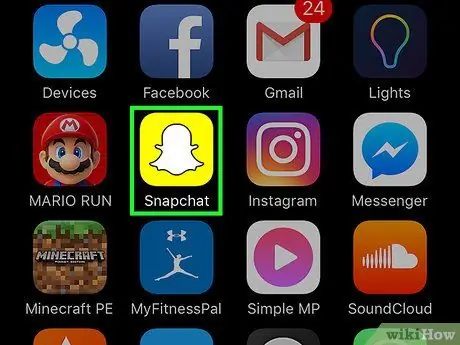
Pas 1. Obriu l'aplicació Snapchat
Aquesta aplicació està marcada per una icona fantasma blanca sobre fons groc.
Si no heu iniciat la sessió a Snapchat, toqueu l'opció " iniciar Sessió ”I introduïu el nom d’usuari (o l’adreça de correu electrònic) i la contrasenya del compte.
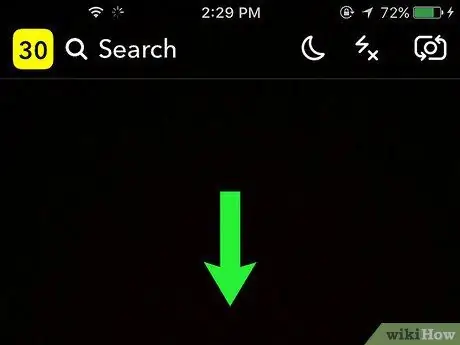
Pas 2. Feu lliscar el dit cap avall a la pàgina de la càmera
Després d'això, es mostrarà el vostre perfil.
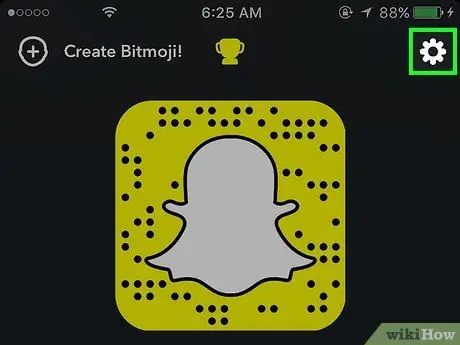
Pas 3. Toqueu el botó ️
Es troba a l'extrem superior dret de la pantalla.
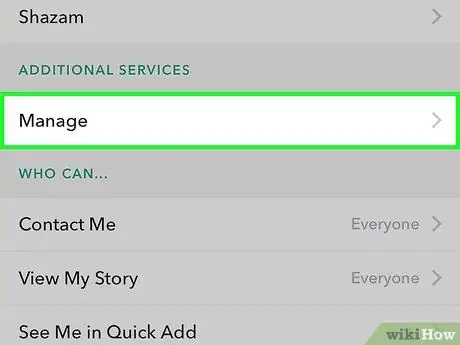
Pas 4. Desplaceu-vos cap avall i toqueu l'opció Gestiona les preferències
Aquesta opció es troba a la secció "Serveis addicionals".
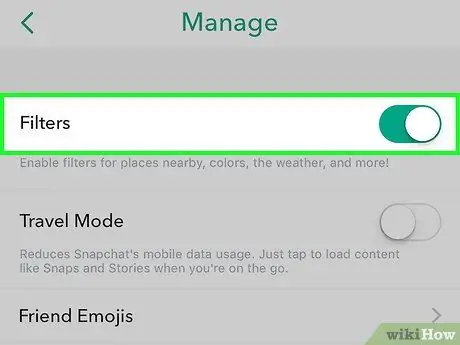
Pas 5. Feu lliscar el commutador de filtres cap a la dreta
El color del commutador canviarà a verd. Ara podeu utilitzar filtres per a les instantànies que es creen.
Si el commutador és verd, la funció de filtre està habilitada
Part 2 de 3: Ús de filtres per a publicacions de fotos
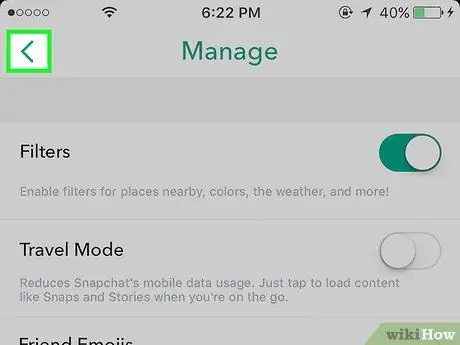
Pas 1. Torneu a la pàgina de la càmera
Per tornar a la pàgina, toqueu el botó Enrere a l'extrem superior esquerre de la pantalla per tornar primer a la pàgina de perfil. Després, llisqueu cap amunt per la pantalla.
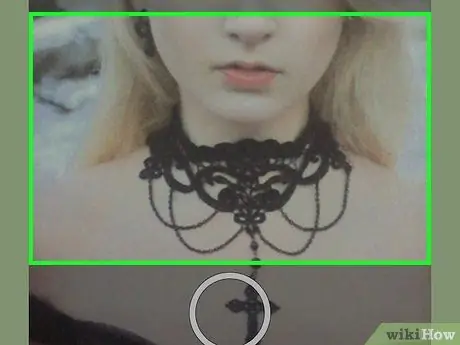
Pas 2. Manteniu premuda la pantalla
Al cap d’un temps, hauríeu de veure com apareixen algunes icones a la part dreta del botó de la càmera.
- Per aplicar un filtre a la cara o a la d'un amic, ajusteu-la de manera que quedi al centre de la pantalla i, a continuació, toqueu la cara.
- Toqueu la icona de la càmera a l'extrem superior dret de la pantalla per canviar a la càmera frontal (o viceversa).
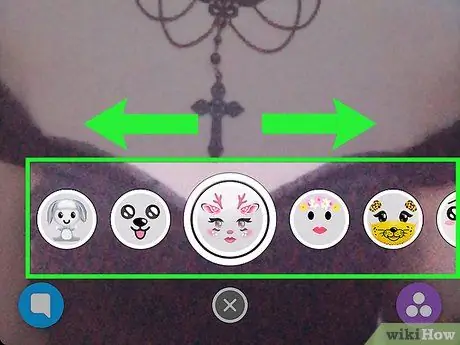
Pas 3. Feu lliscar la pantalla cap a la dreta per veure les opcions d'efecte disponibles
Algunes de les opcions d’efecte més utilitzades inclouen els efectes d’intercanvi de cap de gos, de cérvol i de cara.
La majoria dels efectes mostraran un canvi si obriu la boca o alceu les celles (per exemple, en l'efecte cap de gos, la llengua del gos sortirà quan obriu la boca)
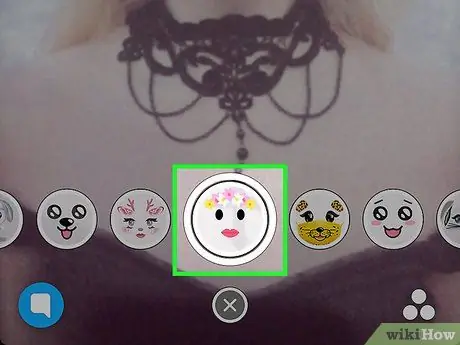
Pas 4. Toqueu el botó del cercle que hi ha a la part inferior de la pantalla
Un cop premuda, es fa una foto amb el filtre seleccionat, independentment de la càmera que s'utilitzi (per exemple, la càmera frontal).

Pas 5. Feu lliscar el dit cap a la dreta o cap a l'esquerra del missatge capturat
D'aquesta manera, podeu arrossegar els filtres i enganxar-los a la publicació. Algunes de les opcions de filtre més utilitzades són:
- Filtre d'hora ("Temps")
- Filtre d'altitud d'ubicació ("Altitud")
- Filtre de temperatura de l'aire
- Filtra segons la ubicació on visquis (per exemple, la ciutat que visites / visites)
- Snapchat pot demanar permís per accedir a la vostra ubicació si és la primera vegada que utilitzeu un filtre d’ubicació. Si l'aplicació sol·licita permís, seleccioneu " Permet ”.
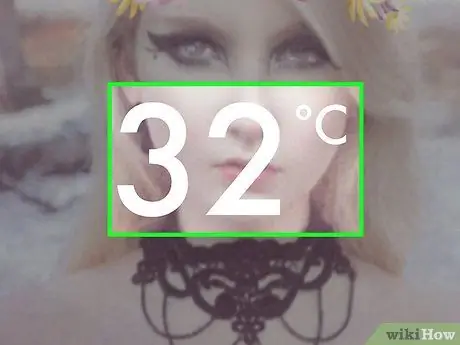
Pas 6. Toqueu una opció de filtre per veure opcions addicionals que poden estar disponibles
Per exemple, seleccioneu un filtre de temperatura i toqueu el filtre per mostrar-lo en un format diferent (per exemple, Fahrenheit o Celsius).
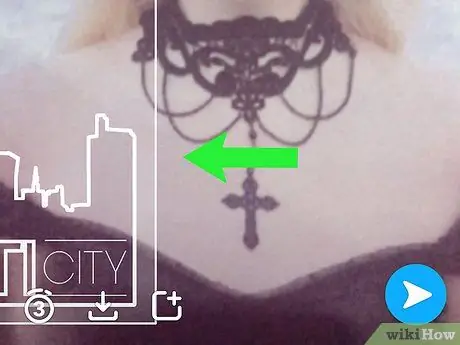
Pas 7. Combineu dos o més filtres a la publicació
Per combinar filtres, primer apliqueu el filtre que vulgueu. A continuació, manteniu premut el filtre amb un dit i feu lliscar la pantalla cap a l'esquerra o la dreta amb l'altre dit.
- Per exemple, podeu seleccionar un filtre de temperatura i, a continuació, mantenir premut i lliscar la pantalla per afegir un filtre de ciutat a la publicació.
- Alguns filtres no es poden combinar (per exemple, filtres de temps i altitud).
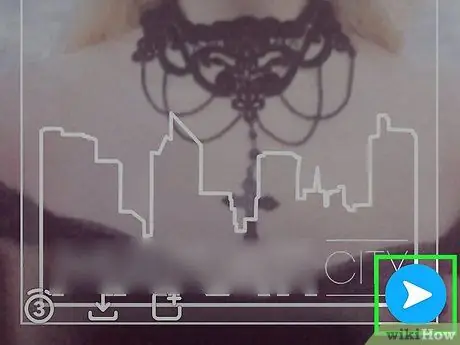
Pas 8. Envieu fotos / vídeos quan hàgiu acabat
Podeu enviar fotos o vídeos a altres usuaris de Snapchat si toqueu el botó de fletxa blanca que hi ha a l’extrem inferior dret de la pantalla i, a continuació, seleccioneu un amic com a destinatari del missatge. També podeu tocar el botó quadrat amb la icona del signe més al costat dels botons de fletxa (a la part inferior de la pantalla) per penjar una foto o un vídeo a la història perquè tots els vostres amics els vegin. Ara que ja sabeu aplicar filtres a les fotos, és hora de provar els filtres per a publicacions de vídeo.
Part 3 de 3: Ús de filtres per a publicacions de vídeo
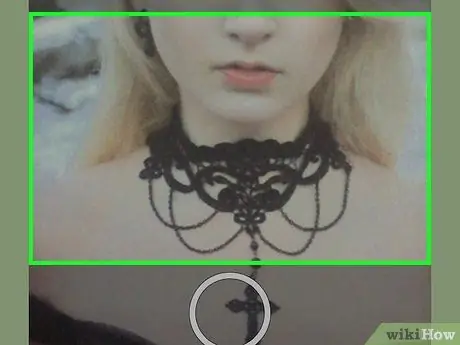
Pas 1. Manteniu premuda la pantalla
Al cap d’un temps, hauríeu de veure com apareixen diverses icones a la dreta del botó de la càmera.
- Per aplicar un filtre a la cara o a la d'un amic, ajusteu-la de manera que quedi al centre de la pantalla i, a continuació, toqueu la cara.
- Toqueu la icona de la càmera a l'extrem superior dret de la pantalla per canviar a la càmera frontal (o viceversa).
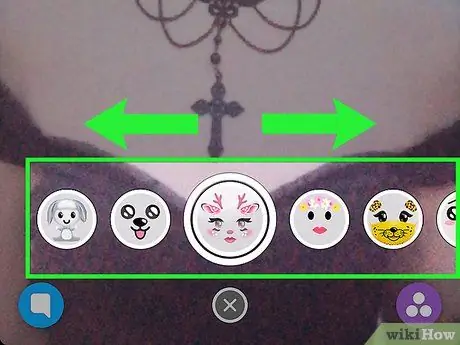
Pas 2. Feu lliscar la pantalla cap a la dreta per veure les opcions de filtre disponibles
Algunes de les opcions d’efecte més utilitzades inclouen els efectes d’intercanvi de cap de gos, de cérvol i de cara.
Alguns efectes poden canviar el so quan parleu. Aquests efectes mostraran breument un missatge "Canviador de veu" a la pantalla quan se selecciona
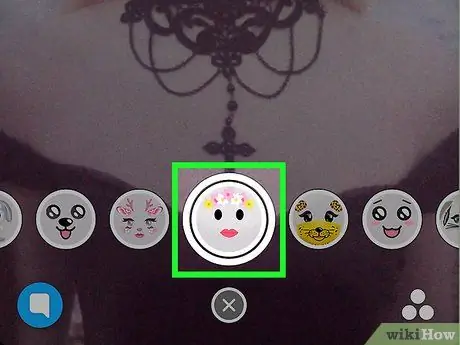
Pas 3. Mantingueu premut el botó del cercle que hi ha a la pàgina de la càmera
Quan es retingui, es gravarà el vídeo. Podeu gravar vídeos que tinguin una durada (màxima) de 10 segons a Snapchat.
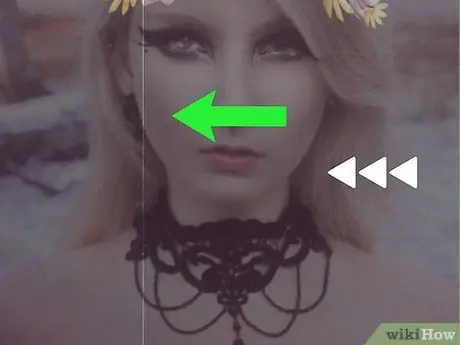
Pas 4. Feu lliscar la pantalla cap a la dreta o cap a l'esquerra del vídeo gravat
Després, el filtre s'aplicarà al vídeo. Hi ha alguns filtres de vídeo que s’utilitzen força sovint, com ara:
- “ Rebobina "- Aquest filtre s'indica amb la icona" <<< ”I reproduirà el vídeo al revés (de final a principi).
- “ Accelera ”- Aquest filtre està marcat per una icona de conillet i funciona per a la reproducció ràpida de vídeo. En un filtre amb una icona de conill i línies que el travessen, el vídeo es reproduirà molt ràpidament. Mentrestant, el filtre amb la icona de conill només funciona per accelerar el vídeo a una velocitat moderada.
- “ Afluixa ”- Aquest filtre està marcat per una icona de slug i funciona per alentir el vídeo (es redueix la meitat de la velocitat del vídeo). Per als vídeos de 10 segons de durada, aquest filtre pot ampliar la durada del vídeo fins a 20 segons.
- Filtre de temperatura de l'aire
- Filtres de temps
- Snapchat pot demanar permís per accedir a la vostra ubicació si és la primera vegada que utilitzeu un filtre d’ubicació. Si l'aplicació sol·licita permís, seleccioneu " Permet ”.
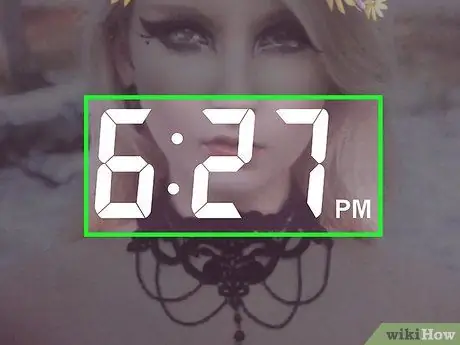
Pas 5. Toqueu una opció de filtre per veure opcions addicionals que poden estar disponibles
Per exemple, seleccioneu un filtre de temperatura i toqueu el filtre per mostrar-lo en un format diferent (per exemple, Fahrenheit o Celsius).
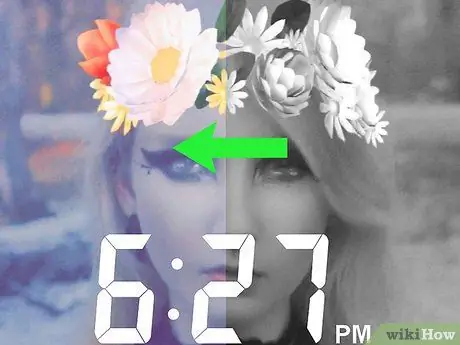
Pas 6. Combineu dos o més filtres a la publicació
Per combinar filtres, primer apliqueu el filtre que vulgueu. A continuació, manteniu premut el filtre amb un dit i feu lliscar la pantalla cap a l'esquerra o la dreta amb l'altre dit.
- Per exemple, podeu seleccionar el filtre "Blanc i negre" i, a continuació, mantenir-lo premut i arrossegar la pantalla per aplicar el filtre " Afluixa ”Al vídeo.
- Alguns filtres no es poden combinar (per exemple, filtre " Afluixa "i" Accelera ”).
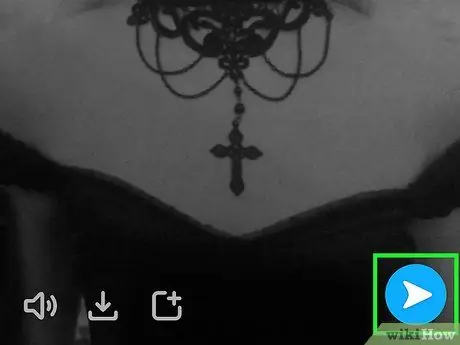
Pas 7. Envieu el vídeo acabat
Podeu enviar vídeos a altres usuaris de Snapchat tocant el botó de fletxa blanca a l'extrem inferior dret de la pantalla i, a continuació, seleccionant un amic com a destinatari del missatge. També podeu tocar el botó quadrat amb la icona del signe més al costat dels botons de fletxa (a la part inferior de la pantalla) per penjar una foto o un vídeo a la història perquè tots els vostres amics els vegin.






